Összekötő- és beépülő modulfájlok előkészítése Power Platform minősítéshez
Ez a folyamat ellenőrzött és független megjelenítőkre egyaránt vonatkozik.
Miután befejezte az egyéni összekötő és/vagy beépülő modul fejlesztését, kövesse az alábbi lépéseket a minősítésre való előkészítéshez, és hozza létre a Microsoftnak elküldendő összekötő- és/vagy beépülő modulfájlokat.
Megjegyzés
Ez a cikk az egyéni összekötők Azure Logic Apps, Power Automate, valamint Power Apps a Copilot beépülő moduljainak minősítésével kapcsolatos információkat tartalmaz. A cikkben található lépések végrehajtása előtt olvassa el az összekötő és/vagy beépülő modul minősítését.
1. lépés: Az összekötő és/vagy beépülő modul regisztrálása (csak független közzétevők esetében alkalmazható)
Ez a szakasz nem vonatkozik az ellenőrzött megjelenítőkre.
A minősítés igényléséhez nem kell befejeznie az egyéni összekötő és/vagy beépülő modul fejlesztését. A tanúsítási folyamat megkezdéséhez regisztrálja csatlakozóját és/vagy beépülő modulját tanúsításra a regisztrációs űrlap kitöltésével.
Két munkanapon belül e-mailt várhat egy olyan Microsoft-partnertől, aki:
- Megérti az egyéni összekötőt, összekötőt és/vagy beépülő modult.
- Megismeri a fejlesztés előrehaladását.
- E-mailt küld Önnek a tanúsítási folyamatról.
2. lépés: Az összekötők beküldési követelményeinek teljesítése
A minősített összekötők magas szintű minőségének és következetességének fenntartása érdekében a Microsoft egy sor követelményt és útmutatást alkalmaz, amelyeket az egyéni összekötőnek be kell tartania a minősítéshez.
Adjon nevet az összekötőjének
A címnek meg kell felelnie az alábbi követelményeknek.
- Léteznie kell, és angol nyelven kell beírni.
- Egyedinek és megkülönböztethetőnek kell lennie bármely meglévő összekötőtől és/vagy beépülő modul címétől.
- A terméke vagy szervezete neve legyen.
- Követnie kell a tanúsított összekötő és/vagy beépülő modul meglévő elnevezési mintáit. Független közzétevők esetén az összekötő nevének követnie kell a mintát
Connector and/or plugin Name (Independent Publisher). - Nem lehet hosszabb 30 karakternél.
- Nem tartalmazhatja az API,Connector · szavakat vagy bármely terméknevünket Power Platform (például). Power Apps
- Nem végződhet nem alfanumerikus karakterrel, például kocsivissza, új sor vagy üres szóközzel.
Példák
- Jó csatlakozó és/vagy plugin címek:
Azure Sentinel*, *Office 365 Outlook - Gyenge csatlakozó és/vagy plugin címek:
Azure Sentinel's Power Apps Connector,Office 365 Outlook API
Az összekötő leírásának megírása
A leírásnak meg kell felelnie az alábbi követelményeknek.
- Léteznie kell, és angol nyelven kell beírni.
- Nem tartalmazhat nyelvtani és helyesírási hibákat.
- tömören le kell írnia az összekötő által kínált fő célt és értéket.
- Nem lehet 30 karakternél rövidebb vagy 500 karakternél hosszabb.
- Nem tartalmazhat Power Platform termékneveket (például "").Power Apps
Ikon tervezése az összekötőhöz (csak ellenőrzött közzétevők esetén alkalmazható)
Ez a szakasz nem vonatkozik a független megjelenítőkre.
- Hozzon létre egy 1:1 méretű emblémát a 100 x 100 × 230 képpont közötti tartományban (lekerekített élek nélkül).
- Használjon nem átlátszó, nem fehér színű (#ffffff) hátteret és nem alapértelmezett színt (#007ee5), amely megfelel a megadott ikon-háttérszínnek.
- Győződjön meg arról, hogy az ikon egyedi minden más tanúsított összekötő ikonhoz képest.
- Küldje el a logót PNG formátumban
<icon>.png. - Állítsa az embléma méreteit 70% alá a kép magasságához és szélességéhez, egységes háttérrel.
- Győződjön meg arról, hogy a márkaszín érvényes hexadecimális szín, és nem lehet fehér (#ffffff) vagy alapértelmezett (#007ee5).
Műveletek és paraméterek összegzésének és leírásának meghatározása
Az összefoglalóknak és leírásoknak az alábbi követelményeknek kell megfelelniük.
- Léteznie kell, és angol nyelven kell beírni.
- Nem tartalmazhat nyelvtani és helyesírási hibákat.
- Műveletek és a paraméterek összesítése nem kifejezés legyen, 80 karakter vagy rövidebb, és csak alfanumerikus karaktereket vagy zárójelet tartalmazhat.
- Műveleti és a paraméter leírásának teljes leíró mondatnak kell lennie, és az írásjelekkel kell végződnie.
- Nem tartalmazhat Microsoft Power Platform termékneveket (például "Power Apps").
Pontos műveletválaszok meghatározása
A műveleti válaszoknak meg kell felelniük az alábbi követelményeknek.
- A műveletválaszokat pontos sémával csak a várt válaszokkal határozhatja meg.
- Ne használjon alapértelmezett válaszokat pontos sémadefinícióval.
- Adja meg a válaszsémák érvényes definícióját a swaggerben található összes művelethez.
- Az üres válasz sémák nem engedélyezettek, kivéve azokat a speciális eseteket, amikor a válasz séma dinamikus. Ez azt jelenti, hogy a kimenetben nem jelenik meg dinamikus tartalom, és a készítőknek JSON-t kell használniuk a válasz elemzéséhez.
- Az üres műveletek nem engedélyezettek.
- Távolítsa el az üres tulajdonságokat, kivéve, ha szükségesek.
Hencegő tulajdonságok ellenőrzése
A tulajdonságoknak meg kell felelniük az alábbi követelményeknek.
- Győződjön meg arról, hogy az "openapidefinition" megfelelően formázott JSON-fájlban van.
- Győződjön meg arról, hogy a hencegés definíciója megfelel a OpenAPI 2.0 szabványnak és az összekötők kiterjesztett szabványának.
Kapcsolati paraméterek ellenőrzése
A paramétereknek meg kell felelniük az alábbi követelményeknek.
Győződjön meg arról, hogy a tulajdonság frissítve van az "UIDefinition" (megjelenítendő név, leírás) megfelelő értékeivel.
Ha a kapcsolati paraméter alapszintű hitelesítést használ, győződjön meg arról, hogy a JSON megfelelően van formázva az alábbi példában.
{ "username": { "type": "securestring", "uiDefinition": { "displayName": "YourUsernameLabel", "description": "The description of YourUsernameLabel for this api", "tooltip": "Provide the YourUsernameLabel tooltip text", "constraints": { "tabIndex": 2, "clearText": true, "required": "true" } } }, "password": { "type": "securestring", "uiDefinition": { "displayName": "YourPasswordLabel", "description": "The description of YourPasswordLabel for this api", "tooltip": "Provide the YourPasswordLabel tooltip text", "constraints": { "tabIndex": 3, "clearText": false, "required": "true" } } } }Ha a kapcsolati paraméter APIKey hitelesítéssel rendelkezik, győződjön meg arról, hogy a JSON megfelelően van formázva az alábbi példában.
{ "api_key": { "type": "securestring", "uiDefinition": { "displayName": "YourApiKeyParameterLabel", "tooltip": "Provide your YourApiKeyParameterLabel tooltip text", "constraints": { "tabIndex": 2, "clearText": false, "required": "true" } } } }Ha a kapcsolati paraméter hitelesítésként általános OAuth-hitelesítéssel rendelkezik, győződjön meg arról, hogy a JSON megfelelően van formázva az alábbi példában.
{ "token": { "type": "oAuthSetting", "oAuthSettings": { "identityProvider": "oauth2", "scopes": [ "scope1" ], "redirectMode": "GlobalPerConnector", "customParameters": { "AuthorizationUrl": { "value": "https://contoso.com" }, "TokenUrl": { "value": "https://contoso.com" }, "RefreshUrl": { "value": "https://contoso.com" } }, "clientId": "YourClientID" }, "uiDefinition": null } }Ha a kapcsolati paraméter OAuth2-identitásszolgáltatóval rendelkezik, győződjön meg arról, hogy az identitásszolgáltató a támogatott OAuth2-szolgáltatók listájából származik. Az alábbi példa a GitHub OAuth2-identitásszolgáltatót mutatja be:
{ "token": { "type": "oAuthSetting", "oAuthSettings": { "identityProvider": "github", "scopes": [ "scope1" ], "redirectMode": "GlobalPerConnector", "customParameters": {}, "clientId": "YourClientId" }, "uiDefinition": null } }Ha a kapcsolati paraméter Microsoft Entra azonosítója hitelesítés, győződjön meg arról, hogy a JSON megfelelően van formázva az alábbi példában.
{ "token": { "type": "oAuthSetting", "oAuthSettings": { "identityProvider": "aad", "scopes": [ "scope1" ], "redirectMode": "GlobalPerConnector", "customParameters": { "LoginUri": { "value": "https://login.microsoftonline.com" }, "TenantId": { "value": "common" }, "ResourceUri": { "value": "resourceUri" }, "EnableOnbehalfOfLogin": { "value": false } }, "clientId": "AzureActiveDirectoryClientId" }, "uiDefinition": null } }
Minőségi angol nyelvű karakterláncok létrehozása
Az összekötők a honosítás részeként Power Automate vannak honosítva, ezért összekötők fejlesztésekor az angol nyelvű karakterláncok minősége kulcsfontosságú a fordítás minősége szempontjából. Íme néhány fő terület, amelyre összpontosítania kell a megadott karakterláncok értékeinek létrehozásakor.
Annak érdekében, hogy minden karakterláncérték mentes legyen a tipográfiai hibáktól, futtasson helyesírás-ellenőrző programot. Ha van hiányos angol nyelvű karakterlánc, a fordítási eredmény hiányos vagy helytelen a kontextusban.
Győződjön meg arról, hogy a mondat teljes formában van. Ha a mondat nem teljes, az gyengébb minőségű fordításokat is eredményezhet.
Győződjön meg arról, hogy a mondat jelentése világos. Ha a mondat jelentése kétértelmű, az alacsonyabb minőségű vagy helytelen fordításokat is eredményezhet.
Győződjön meg arról, hogy az összegzések, az x-ms-summaries és a leírások nyelvtanilag helyesek. Ne másolja és illessze be őket. Ha meg szeretné tudni, hogyan jelennek meg a terméken belül, tekintse meg az összekötő sztringre vonatkozó útmutatóját.
Ha lehetséges, kerülje a futásidejű összetett sztringeket. Használjon helyette teljesen formázott mondatokat. Az összefűzött karakterláncok vagy mondatok megnehezítik a fordítást, vagy rossz fordítást okozhatnak.
Ha rövidítéseket használ, ügyeljen arra, hogy nagybetűvel írja őket, hogy egyértelmű legyen. Ez csökkenti annak esélyét, hogy összetévesszék egy tipográfiai hibával.
A CaMel formátumú karakterláncokat (például minimizeHighways vagy MinimizeHighways) általában nem fordíthatónak tekintik. Ha lokalizálni szeretné a karakterlánc értékét, javítsa ki a CaMel űrlap karakterláncát.
3. lépés: A megoldás-ellenőrző futtatása az összekötő ellenőrzéséhez
A megoldás-ellenőrző egy statikus elemzés elvégzésére szolgáló mechanizmus, amely biztosítja, hogy az összekötő megfeleljen a Microsoft által a minősítéshez megkövetelt szabványoknak. Adja hozzá az összekötőt egy megoldáshoz a vagy Power Automate fájlban Power Apps , és futtassa a megoldás-ellenőrzőt az Egyéni összekötő ellenőrzése megoldásellenőrzővel című témakör utasításait követve.
Tekintse meg ezt a videót, amelyből megtudhatja, hogyan kell futtatni a Megoldás-ellenőrzőt!
4. lépés: Metaadatok hozzáadása
Az összekötő műterméknek (fájloknak) tartalmaznia kell az összekötő és a végső szolgáltatás leírását megadó metaadatokat. A metaadatokban megadott információk az összekötő dokumentációjában vannak közzétéve, és minden felhasználó számára nyilvánosan elérhetők. Ne adjon meg semmilyen személyes vagy bizalmas információt, és tudassa velünk Microsoft-kapcsolattartóján keresztül, ha bármilyen probléma merül fel az adatok megadása során. A metaadatok dokumentálásának megismeréséhez látogasson el az összekötő-specifikus dokumentációs oldalak bármelyikére az Összekötő-referencia alatt.
4a. lépés: kiadói és stackOwner tulajdonságok
- A kiadó a vállalata vagy szervezete neve. Adja meg a vállalat teljes nevét (például „Contoso Corporation”). Alfanumerikus formátumot kell használni.
- A stackOwner annak a háttérszolgáltatásnak a tulajdonában vagy szervezetében van, amihez az csatlakozó kapcsolódik. Alfanumerikus formátumot kell használni.
| Gyártó | Description | Példa |
|---|---|---|
| Ellenőrizve | A közzétevő és a stackOwner ugyanaz, kivéve, ha az ISV összekötőt hoz létre egy stackOwner nevében. | "kiadó": "Tesla", "stackOwner": "Tesla" |
| Független | Meg kell adnia a pakli tulajdonosát és a közzétevő tulajdonosát. | "kiadó": "Nirmal Kumar", "stackOwner": "ITGlue" |
Fájl helye: openapidefinition.json
Szintaxis: A publisher és a stackOwner tulajdonság legfelső szintű tulajdonságként létezik a openapidefinition.json fájlban. Adja hozzá a következő kiemelt sorokat a látható módon. Ügyeljen arra, hogy pontosan az ábrán látható módon írja be a sémát és a tulajdonságnevet.
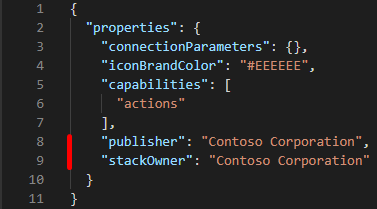
A kód, amely a kapcsolattartó objektumot definiálja pirossal ki van emelve. A tömbnek közvetlenül a leírás alatt kell lennie. Egy másik tömb, az x-ms-connector-metaadat is pirossal van kiemelve. A tömbnek közvetlenül a az elérési út {} alatt kell lennie.
4c. lépés: Minta kódrészletek
Az alábbi kódrészletek segítségével másolhatja és adhatja meg az adatokat. Ügyeljen arra, hogy a megfelelő helyeken, a megfelelő fájlokhoz vegye fel a kódrészleteket az előző részben leírtaknak megfelelően.
"publisher": "_____",
"stackOwner": "_____"
"contact": {
"name": "_____",
"url": "_____",
"email": "_____"
}
"x-ms-connector-metadata": [
{
"propertyName": "Website",
"propertyValue": "_____"
},
{
"propertyName": "Privacy policy",
"propertyValue": "_____"
},
{
"propertyName": "Categories",
"propertyValue": "_____;_____"
}
]
Megjegyzés
Jelenleg nincs korlátozás a stackOwner tulajdonság és a Paconn CLI eszköz használatára. További információért látogasson el a README fájl Korlátozások elemére.
Lépés 4d: JSON-fájlok formázása és korlátozásai
Győződjön meg arról, hogy a tulajdonságok megfelelően vannak igazítva.
Illessze be a JSON-t a kódba Visual Studio . Nyugodtan használjon olyan bővítményeket, mint a helyesírás-ellenőrzők és beépülő modulok, például a JSON-bővítmények.
A hencegő fájlok mérete nem haladhatja meg az 1 MB-ot.
- Az építés megkezdése előtt gondolja át az összekötő kialakítását. Értékelje ki, hogy az összekötőt két (2) vagy több összekötőre kell-e bontani.
- A nagyobb hencegő fájlok késést okozhatnak az összekötő használatakor.
Például három (3) különböző HubSpot összekötő található a platformon.
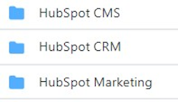
Lépés 5: A beépülő modulok beküldési követelményeinek teljesítése
Ez a szakasz akkor érvényes, ha a társított összekötő beépülő modult is beküldi minősítésre.
- Győződjön meg arról, hogy a beépülő modult az AI-beépülő modulok létrehozása(előzetes verzió) Microsoft Copilot irányelveinek megfelelően készítette.
- Minden beküldött AI-bővítménynek meg kell felelnie a 100.10 Nem megfelelő tartalom című részben kiemelt szabványoknak.
- Minden AI plugin követi a Responsible AI irányelveket.
- A beépülő modul nem hozhat létre, tartalmazhat vagy biztosíthat hozzáférést nem megfelelő, káros vagy sértő mesterséges intelligencia (AI) által generált tartalomhoz, amely összhangban van a 100.10 Nem megfelelő tartalom című részben ismertetett meglévő kereskedelmi piactéri szabályzatokkal.
6. lépés: Az összekötő és/vagy beépülő modul összetevőinek előkészítése
Megjegyzés
- Győződjön meg arról, hogy a minősítés előtt követte a specifikációkat, és biztosította az összekötő és/vagy beépülő modul minőségét. Ennek elmaradása esetén a tanúsítási folyamatban csúszás jelentkezhet, mivel Önnek el kell végeznie a szükséges módosításokat.
- Adja meg a gazdagép URL-címének éles verzióját. Az előkészítési, fejlesztési és tesztelési gazdagépek URL-címei nem engedélyezettek.
Egy fájlkészletet küld be a Microsoftnak, amely egy megoldásgenerálás a készítői portálról vagy Microsoft Copilot Studio. A fájlok csomagolásához kövesse az ebben a szakaszban található lépéseket.
Összekötő és beépülő modul csomagolási útmutatója
Az ebben a szakaszban ismertetett eljárások végigvezetik a csomagolás különböző forgatókönyvein. Ha csak egyéni összekötőt szeretne csomagolni, használja az első forgatókönyvet. Ha egyéni összekötőt és beépülő modulokat is szeretne csomagolni, használja a második forgatókönyvet. Ha meglévő összekötőt és beépülő modulokat szeretne csomagolni, használja az utolsó forgatókönyvet.
- Az egyéni összekötő csomagolása és elküldése minősítésre
- Az egyéni összekötő és beépülő modul becsomagolása minősítéshez
- Meglévő tanúsított összekötő és beépülő modul csomagolása minősítéshez
Az egyéni összekötő csomagolása és elküldése minősítésre
Futtassa a megoldás-ellenőrzőt az összekötőmegoldáson az 1. lépés.
Exportálja az összekötőmegoldást.
Hozzon létre egy folyamatot (tesztelést) az újonnan létrehozott egyéni összekötő használatával, és adja hozzá a folyamatot egy megoldáshoz.
Exportálja a folyamatmegoldást.
Hozza létre a végső csomagot zip-fájlként, amelynek formátuma a következő:
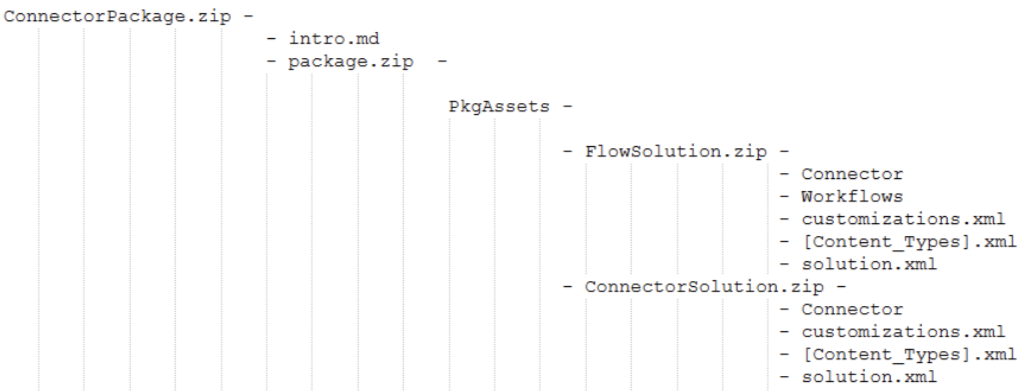
Töltse fel a csomagot egy tároló blobba, és hozza létre az SAS URL-címet. Győződjön meg arról, hogy a SAS URI legalább 15 napig érvényes.
Küldje el a csomagot a Partnerközpont.
Az egyéni összekötő és beépülő modul becsomagolása minősítéshez
Kövesse a cikkben Az egyéni összekötő csomagolása és hitelesítésre való elküldése című témakör 1–5. lépését.
Hozzon létre egy beépülő modult a Microsoft Copilot Studio portálon, és exportálja megoldásként.
Hozzon létre egy csomagot a következőkből:
- Futtassa a megoldás-ellenőrzőt (lépés 2. az Egyéni összekötő csomagolása és elküldés minősítésrecímű részben).
- Exportálja a folyamatmegoldást (5. lépés az Egyéni összekötő csomagolása és elküldés minősítésrecímű részben).
- Hozzon létre egy beépülő modult Microsoft Copilot Studio , és exportálja megoldásként (lépés 2. ebben az eljárásban).
Hozza létre a végső csomagot zip-fájlként, amely a következő formátumban van.
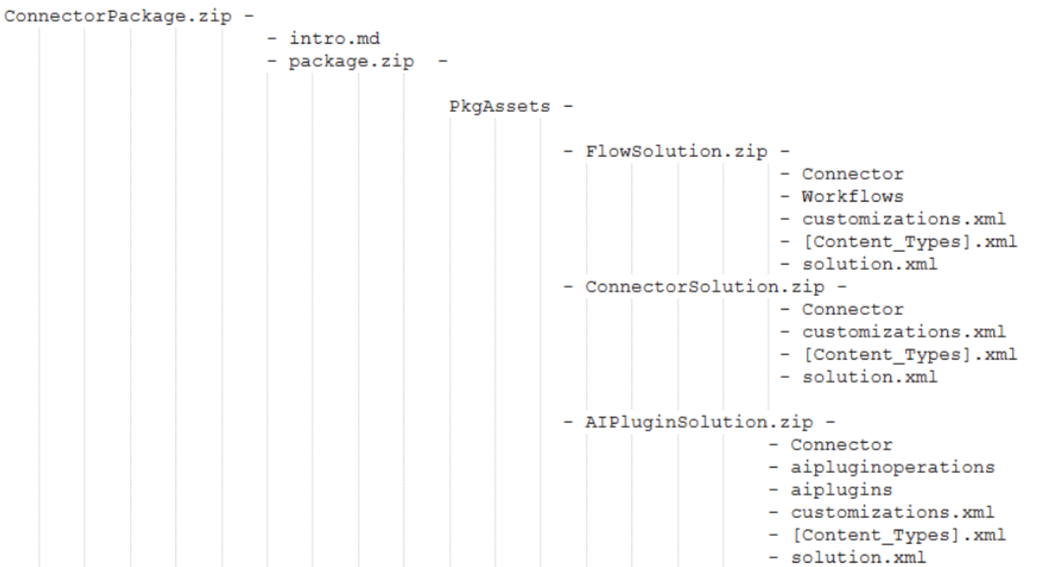
Töltse fel a csomagot egy tároló blobba, és hozza létre az SAS URL-címet. Győződjön meg arról, hogy a SAS URI legalább 15 napig érvényes.
Küldje el a csomagot a Partnerközpont.
Meglévő tanúsított összekötő és beépülő modul csomagolása minősítéshez
Hozzon létre egy megoldást, Power Automate és adja hozzá a már tanúsított összekötőt.
Kövesse a cikkben Az egyéni összekötő csomagolása és hitelesítésre való elküldése című témakör 2–4. lépését.
Hozzon létre egy beépülő modult Copilot Studio , és exportálja megoldásként.
Exportálja a beépülő modult megoldásként.
Hozzon létre egy csomagot a következőkből:
- Futtassa a megoldás-ellenőrzőt az összekötőmegoldáson (lépés 2. az Egyéni összekötő csomagolása és elküldés minősítésre ebben a cikkben).
- Hozzon létre egy beépülő modult Copilot Studio , és exportálja megoldásként (lépés 3. ebben az eljárásban).
- Hozzon létre egy beépülő modult Copilot Studio , és exportálja megoldásként (lépés 4. ebben az eljárásban).
Hozza létre a végső csomagot zip-fájlként, amely a következő formátumban van.
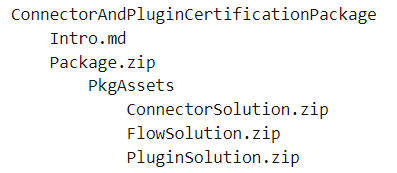
Töltse fel a csomagot egy tároló blobba, és hozza létre az SAS URL-címet. Győződjön meg arról, hogy a SAS URI legalább 15 napig érvényes.
Küldje el a csomagot a Partnerközpont.
Mind az ellenőrzött, mind a független megjelenítők letöltik openapidefinition.json az összetevőket. Ebben a fájlban be kell állítania az IconBrandColor értéket.
- Ellenőrzött közzétevők: Állítsa az iconBrandColor beállítást a márka színére az openapidefinition fájlban.
- Független közzétevők: Állítsa iconBrandColor "#da3b01" értékre az openapidefinition fájlban.
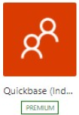
intro.md-összetevő létrehozása
A intro.md fájl mind a független, mind az ellenőrzött megjelenítők számára szükséges. Létre kell hoznia egy intro.md fájlt az összekötő funkcióinak és funkcióinak dokumentálásához. A csatolandó dokumentációra példát a Readme.md példa részben talál. Ha többet szeretne megtudni a intro.md fájlok írásáról, tekintse meg a GitHub-adattárban található egyéb intro.md fájlokat (más néven Readme.md fájlokat).
Ha Ön független kiadó, és az összekötő OAuth-hitelesítést használ, győződjön meg arról, hogy utasításokat tartalmaz a hitelesítő adatok beszerzéséhez.
Tipp
Az Ismert problémák és korlátozások egy nagyszerű szakasz, amelyet fenn kell tartani a felhasználók naprakészen tartása érdekében.
7 lépés: A csomag szerkezetének ellenőrzése
A csomagérvényesítési parancsfájl ellenőrzi a csomag szerkezetét, és segít létrehozni a csomagot elfogadható formátumban a tanúsításhoz. Töltse le a csomagérvényesítő szkriptet a következő hivatkozással: ConnectorPackageValidator.ps1.
A szkript futtatásához kövesse az alábbi lépéseket:
Nyissa meg a Windows PowerShellt rendszergazdai módban.

Módosítsa a meghajtó helyét az Enter megadásával
cd /.Az alábbi példa a következőket használja
C:\.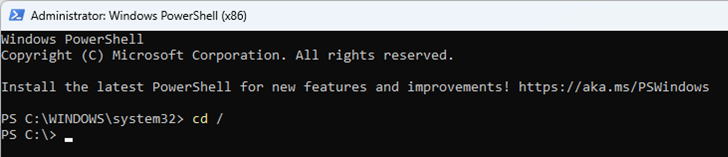
Lépjen arra az elérési útra, ahová letöltötte a csomagérvényesítő parancsfájlt.
Ha például az elérési út
C:\Users\user01\Downloads, akkor adja megcd .\Users\user01\Downloads\.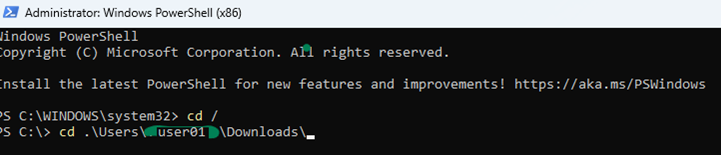
Állítsa a végrehajtási szabályzatot korlátozás nélkülire a következő parancs beírásával:
Set-ExecutionPolicy -ExecutionPolicy Unrestricted
Ez a parancs lehetővé teszi a PowerShell korlátozás nélküli végrehajtását.
Erősítse meg a bejegyzést az Y beírásával, ami azt jelenti, hogy Igen.
Hajtsa végre a ConnectorPackageValidator.ps1 fájlt a következő lépésekkel:
- Adja meg az összekötőcsomagot tartalmazó zip-fájl elérési útját.
- Adja meg, hogy a AI-beépülő modul engedélyezve legyen-e.
Ahogy az alábbi példában látható, az első argumentum egy érvényes zip-fájl elérési útja, amely tartalmazza a csomagot. A második argumentum
yes/yazt jelzi, hogy a AI-beépülő modul engedélyezve van, vagyno/nazt jelzi, hogy le van tiltva.
Ha a csomagszerkezet helyes, a következő üzenet jelenik meg:

Ha probléma van a csomagstruktúrával, a szkript a csomag struktúrájában található hibák észlelésével és kiemelésével biztosítja a probléma részleteit.
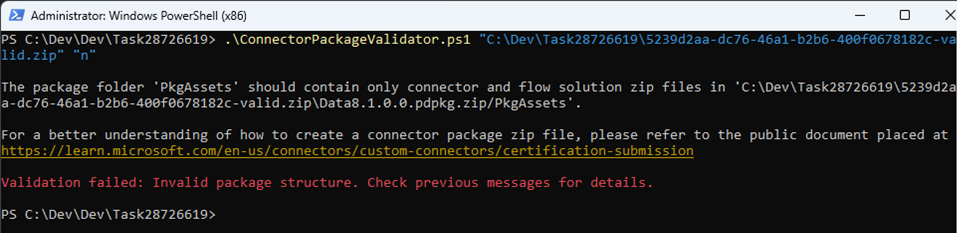
8. lépés: Az összekötő és/vagy beépülő modul beküldése minősítésre
A beküldési folyamat során nyílt forráskódúvá teszi az összekötőt és/vagy beépülő modult az Microsoft Power Platform összekötők adattárában.
(Független kiadók számára) Ha el szeretné küldeni a csomagot a Microsoftnak minősítésre, kövesse a független kiadó Minősítési folyamat című témakör utasításait.
(Ellenőrzött megjelenítők esetén) Ha el szeretné küldeni a csomagot a Microsoftnak minősítésre a Partnerközpont, kövesse az Ellenőrzött közzétevő minősítési folyamata című témakör utasításait.
Ha Ön ellenőrzött közzétevő, be kell küldenie egy script.csx fájlt, ha egyéni kódot használ.
Ha az összekötő OAuth-kapcsolattal rendelkezik, adja meg az ügyfél-azonosítót és a titkos kulcsot a Partnerközpont. Emellett szerezze be az APIname nevet az összekötő beküldési kérelméből az alkalmazás frissítéséhez.
A beküldés részeként a Microsoft minősíti és/vagy beépülő modullal látja el az összekötőt. Ha swaggerhibákat kell elhárítania, ugorjon a Swagger-hibák elhárítása című részhez.
Feladatlista a beküldés előtt
Mielőtt továbblépne az Összekötő beküldése Microsoft-minősítésre részre, gondoskodjon a következőről:
Az összekötő és/vagy beépülő modul megfelel az összes szabványnak lépés 2: Az összekötők beküldési követelményeinek teljesítése, lépés 5: A beépülő modulok beküldési követelményeinek teljesítése, és lépés 4: Metaadatok hozzáadása.
Egyetlen művelet sem hiányzik innen: összesítés, leírás vagy láthatósági információ.
Tesztelte az egyéni összekötőt és/vagy beépülő modult, hogy a műveletek a várt módon működjenek (műveletenként legalább 10 sikeres hívás).
Az egyéni összekötő varázsló teszt szakaszában nem jelennek meg futásidejű vagy sémaérvényesítési hibák.
Tipp
- Hozzon létre YouTube videókat, blogokat vagy más tartalmakat minták vagy képernyőképek megosztásához az összekötő és/vagy beépülő modul használatának első lépéseihez.
- Foglalja bele a hivatkozásokat a intro.md fájlba, hogy hozzáadhassuk a dokumentumainkhoz.
- Adjon elemleírásokat a hencegő fájlhoz, hogy a felhasználók sikeresebbek legyenek.